Hur man hanterar lagringsutrymme på den nya Apple TV-enheten

Den nyaste Apple TV-rutan levereras med ett eget integrerat lagringsutrymme så att du kan ladda ner appar och spel. Självklart är detta utrymme begränsat och du kan hitta dig själv efter en stund, så idag förklarar vi hur du frigör utrymme.
RELATED: Hantera lagringsutrymme på den nya Apple TV
Apples senaste Apple TV kommer med 32 GB och 64 GB utrymme detaljhandel för $ 149 respektive $ 199. Det här kan inte uppgraderas och du kan inte fästa lagringsutrymme så som tiden går, kommer du antagligen att stå inför en låg lagringsvarning. Vi har redan förklarat hur man gör det här i en tidigare artikel, men idag vill vi fokusera på det specifikt.
Detta borde inte vara något problem eftersom det är troligt att när det här händer är du redo att ta bort några appar och spel som du inte har använt på ett tag.
Hantera utrymme på din Apple TV
För att komma åt din Apple TVs hanteringsfunktioner, öppna först "Inställningar" från startskärmen.
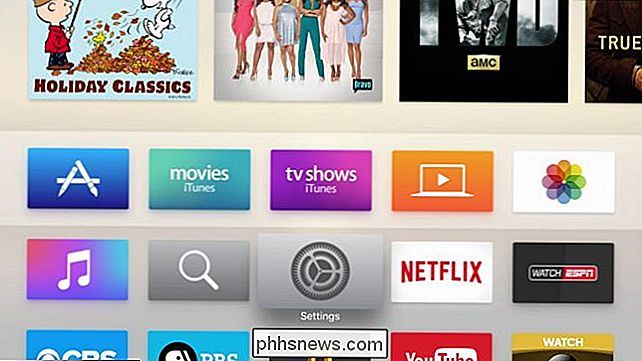
Som vanligt, vi måste öppna inställningarna för att hitta de alternativ vi vill ha.
Om du är osäker på hur mycket lagring din enhet kommer med kan du först kontrollera den genom att öppna länken "Om" från skärmen Allmänna inställningar.
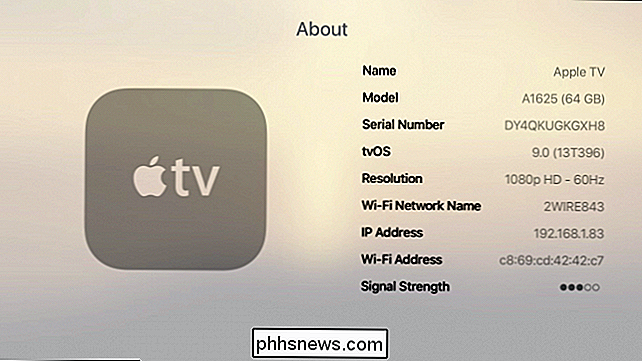
Vid sidan av modellinformationen ser du modellnumret såväl som den integrerade kapaciteten. I det här fallet arbetar vi med 64 GB-versionen.
Tillbaka på skärmen Allmänna inställningar, rulla ner och klicka på öppna "Hantera lagringsalternativ".
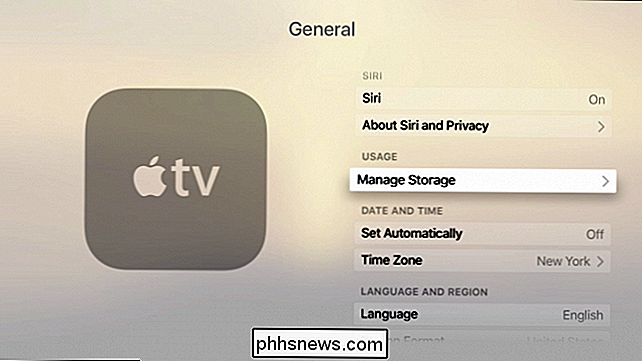
På lagringsskärmen ser du allt du har installerat på ditt system. Allt är ordnat från största till minsta, så det är lätt att ta reda på vad som tar upp mest utrymme.
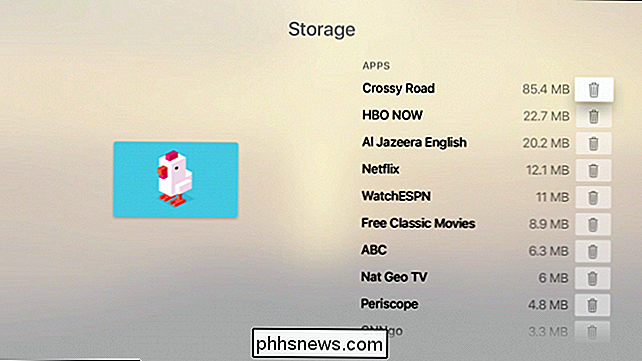
Tyvärr verkar det inte vara ett snabbt och enkelt sätt att se hur mycket utrymme du har kvar på din Apple TV. Förhoppningsvis kommer Apple att lägga till detta i en senare tvOS-uppdatering.
När du vill ta bort en app eller ett spel från din Apple TV, välj bara ikonen för papperskorgen bredvid den och klicka på huvudknappen på fjärrkontrollen. En praktisk varningsdialog visas och frågar dig om du vill radera eller avbryta.
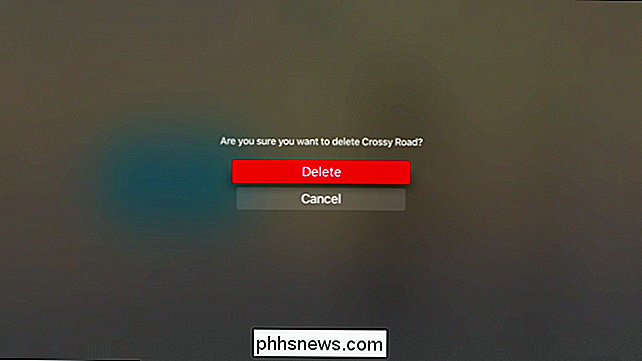
Gå nu enkelt igenom alla saker som är installerade på din Apple TV och ta bort allt du inte längre vill ha eller använda. Tyvärr är uteslutandet av ett enkelt sätt att berätta hur mycket lagringsutrymme som återstår, en olycklig övervakning men det finns alltid hopp om att Apple kommer att inkludera detta i en senare uppdatering av Apple TV.
Om du har frågor eller kommentarer du vill För att bidra till denna artikel uppmanar vi dig att lämna din feedback i vårt diskussionsforum.

Så här konverterar du ett Word 2013-dokument till en äldre version av Word
Varje ny version av Word ger nya funktioner som inte är tillgängliga i tidigare versioner. I Word 2007, förutom att lägga till nya funktioner, har Microsoft ändrat filformatet för Word-dokument och filändelsen ändrad från ".doc" till ".docx". Filer som sparats i det nya formatet .docx Word kan inte öppnas av versioner av Word före Word 2007.

Hur man ser kollektivtrafik eller satellitbilder i Apple Maps
Apple Maps har blivit bestämt bättre sedan den ökända avtäckningen för några år sedan. Här är en funktion som du kanske inte har märkt: Du kan visa en karta med kollektivtrafik eller med satellitbilder. Här är standardvisningen som visas på en iPad. Du kan göra alla vanliga saker som att zooma och vrida samt söka efter en viss ort eller adress.



